Grup penempatan terdekat
Berlaku untuk: ✔️ Mesin virtual Linux ✔️ Mesin virtual Windows ✔️ Set skala fleksibel ✔️ Set skala seragam
Menempatkan VM di satu region akan mengurangi jarak fisik antara instans. Menempatkan mereka dalam satu zona ketersediaan juga akan mendekatkan mereka secara fisik. Namun, seiring pertumbuhan Azure, satu zona ketersediaan dapat menjangkau beberapa pusat data fisik, yang dapat mengakibatkan latensi jaringan yang memengaruhi aplikasi Anda.
Untuk membuat komputer virtual sedekat mungkin, mencapai latensi serendah mungkin, Anda harus menyebarkan komputer virtual dalam grup penempatan jarak.
Grup penempatan jarak adalah pengelompokan logis yang digunakan untuk memastikan bahwa sumber daya komputasi Azure secara fisik terletak dekat dengan satu sama lain. Grup penempatan jarak berguna untuk beban kerja yang membutuhkan latensi rendah.
- Latensi rendah antara VM yang berdiri sendiri.
- Latensi Rendah antara VM dalam satu set ketersediaan atau set skala komputer virtual.
- Latensi rendah antara VM yang berdiri sendiri, VM di beberapa Set Ketersediaan, atau beberapa set skala. Anda dapat memiliki beberapa sumber daya komputasi dalam satu grup penempatan untuk menyatukan aplikasi multi-tingkat.
- Latensi rendah antara beberapa tingkatan aplikasi menggunakan jenis perangkat keras yang berbeda. Misalnya, menjalankan ujung belakang menggunakan seri M dalam rangkaian ketersediaan dan ujung depan pada instans seri D, dalam satu set skala, dalam satu penempatan dekat.
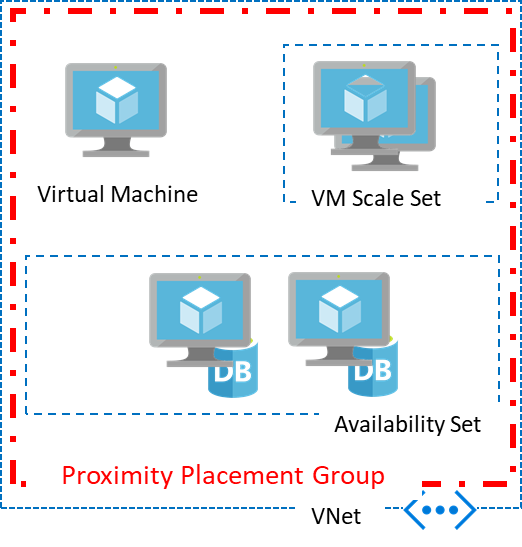
Menggunakan Grup Penempatan Kedekatan
Grup penempatan kedekatan adalah sumber daya di Azure. Anda perlu membuatnya sebelum menggunakannya dengan sumber daya lain. Setelah dibuat, dapat digunakan dengan mesin virtual, set ketersediaan, atau set skala komputer virtual. Anda menentukan grup penempatan kedekatan saat membuat sumber daya komputasi yang menyediakan ID grup penempatan kedekatan.
Anda juga dapat memindahkan sumber daya yang ada ke dalam grup penempatan kedekatan. Saat memindahkan sumber daya ke grup penempatan kedekatan, Anda harus menghentikan (mengalihkan alokasi) aset terlebih dahulu karena aset tersebut akan berpotensi digunakan kembali ke pusat data yang berbeda di wilayah tersebut untuk memenuhi batasan kolokasi.
Dalam hal set ketersediaan dan set skala komputer virtual, Anda harus mengatur grup penempatan kedekatan pada tingkat sumber daya daripada komputer virtual individual.
Grup penempatan kedekatan adalah kendala kolokasi daripada mekanisme penyematan. Grup penempatan disematkan ke pusat data tertentu dengan penyebaran sumber daya pertama yang menggunakannya. Setelah semua sumber daya yang menggunakan grup penempatan kedekatan dihentikan (dibatalkan alokasinya) atau dihapus, grup penempatan tersebut tidak lagi disematkan. Oleh karena itu, saat Anda menggunakan grup penempatan kedekatan dengan beberapa seri VM, pastikan untuk menentukan semua jenis yang diperlukan terlebih dahulu dalam templat jika memungkinkan atau ikuti urutan penyebaran yang akan meningkatkan peluang keberhasilan penyebaran Anda. Jika penyebaran gagal, mulai ulang penyebaran dengan ukuran VM yang gagal sebagai ukuran pertama yang akan disebarkan.
Menggunakan niat untuk menentukan ukuran VM
Anda dapat menggunakan parameter intent opsional untuk menyediakan Ukuran VM yang diinginkan agar menjadi bagian dari grup penempatan kedekatan. Parameter ini dapat ditentukan pada saat pembuatan grup penempatan kedekatan atau dapat ditambahkan/dimodifikasi saat memperbarui grup penempatan kedekatan setelah membatalkan alokasi semua VM.
Saat menentukan intent, Anda juga dapat menambahkan parameter zone opsional untuk menentukan zona ketersediaan, yang menunjukkan bahwa grup penempatan kedekatan harus dibuat dalam zona ketersediaan tertentu. Perhatikan poin-poin berikut saat menyediakan parameter zone:
- Parameter zona ketersediaan hanya dapat disediakan selama pembuatan grup penempatan kedekatan dan tidak dapat dimodifikasi lagi setelahnya.
- Parameter
zonehanya dapat digunakan denganintent, parameter tersebut tidak dapat digunakan sendiri. - Hanya satu zona ketersediaan yang dapat ditentukan.
Pembuatan atau pembaruan Grup Penempatan Kedekatan akan berhasil hanya jika ada minimal satu pusat data yang mendukung semua Ukuran VM yang ditentukan dalam niat. Jika tidak, pembuatan atau pembaruan akan gagal dengan pesan "OverconstrainedAllocationRequest", yang menunjukkan bahwa kombinasi Ukuran VM tidak dapat didukung dalam grup penempatan kedekatan. Niat tidak memberikan jaminan atau cadangan kapasitas apa pun. Zona dan Ukuran VM yang diberikan intent digunakan untuk memilih pusat data yang sesuai, dengan mengurangi kemungkinan kegagalan jika ukuran VM yang diinginkan tidak tersedia di pusat data. Kegagalan alokasi masih dapat terjadi jika tidak ada lagi kapasitas untuk ukuran VM pada saat penyebaran.
Catatan
Untuk menggunakan intent pada grup penempatan kedekatan, pastikan menggunakan versi API 2021-11-01 atau lebih tinggi
Praktik Terbaik saat menggunakan niat
- Sediakan zona ketersediaan untuk grup penempatan kedekatan hanya saat Anda menyediakan niat. Menyediakan zona ketersediaan tanpa niat akan mengakibatkan kesalahan saat pembuatan grup penempatan kedekatan.
- Jika Anda menyediakan zona ketersediaan dalam niat, pastikan bahwa zona ketersediaan VM yang Anda sebarkan cocok dengan yang ditentukan dalam niat untuk menghindari kesalahan saat menyebarkan VM.
- Anda dapat membuat atau menambahkan VM dengan ukuran yang disertakan dalam niat, tetapi hal ini tidak disarankan. Ukuran mungkin tidak ada di pusat data yang dipilih dan dapat mengakibatkan kegagalan pada saat penyebaran VM.
- Untuk grup penempatan yang ada, sebaiknya sertakan ukuran VM yang sudah ada saat memperbarui niat untuk menghindari kegagalan saat menyebarkan ulang VM.
Niat dapat dipengaruhi dengan penonaktifan
- Ada kemungkinan bahwa setelah membuat grup penempatan kedekatan dengan niat dan sebelum menyebarkan VM, kejadian pemeliharaan terencana seperti penonaktifan perangkat keras di pusat data Azure dapat terjadi, sehingga mengakibatkan kombinasi Ukuran VM yang ditentukan dalam niat tidak tersedia di pusat data. Dalam kasus seperti itu, kesalahan "OverconstrainedAllocationRequest" akan terjadi, bahkan saat menyebarkan VM dengan ukuran yang ditentukan dalam niat. Anda dapat mencoba membatalkan alokasi semua sumber daya dalam grup penempatan kedekatan dan membuatnya kembali untuk mendapatkan pusat data yang dapat mengakomodasi niat. Jika tidak ada pusat data dengan Ukuran VM yang ditentukan setelah penonaktifan, Anda mungkin harus memodifikasi niat untuk menggunakan kombinasi Ukuran VM yang berbeda karena kombinasi ukuran VM tidak lagi didukung.
- Azure dapat menghentikan seluruh keluarga VM atau set ukuran VM tertentu. Jika memiliki ukuran VM seperti itu dalam niat, Anda mungkin harus menghapusnya atau menggantinya dengan ukuran yang berbeda sebelum tanggal penghentian ukuran VM asli. Jika tidak, niat tidak akan valid lagi.
Apa yang diharapkan saat menggunakan Grup Penempatan Kedekatan
Grup penempatan jarak menawarkan kolokasi di pusat data yang sama. Namun, karena grup penempatan kedekatan mewakili batasan penerapan tambahan, kegagalan alokasi dapat terjadi. Ada beberapa kasus penggunaan di mana Anda mungkin melihat kegagalan alokasi saat menggunakan grup penempatan kedekatan:
- Saat Anda meminta komputer virtual pertama di grup penempatan kedekatan, pusat data dipilih secara otomatis. Dalam beberapa kasus, permintaan kedua untuk ukuran VM yang berbeda mungkin saja gagal jika ukuran tidak ada di pusat data tersebut. Dalam hal ini, kesalahan OverconstrainedAllocationRequest ditampilkan. Untuk menghindari kesalahan ini, cobalah mengubah urutan penyebaran ukuran VM Anda atau sebarkan kedua sumber daya menggunakan satu templat ARM.
- Jika grup penempatan kedekatan dibuat dengan niat, VM tidak harus disebarkan dalam urutan tertentu dan tidak perlu dikelompokkan menggunakan satu templat ARM. Hal ini karena niat digunakan untuk memilih pusat data yang mendukung semua ukuran VM yang ditunjukkan dalam niat.
- Dalam kasus beban kerja elastis, di mana Anda menambahkan dan menghapus instans VM, memiliki batasan grup penempatan kedekatan pada penyebaran Anda dapat mengakibatkan kegagalan memenuhi permintaan yang mengakibatkan kesalahan AllocationFailure.
- Menghentikan (dealokasi) dan memulai VM Anda sesuai kebutuhan adalah cara lain untuk mencapai elastisitas. Karena kapasitas tidak disimpan setelah Anda menghentikan (dealokasi) VM, memulainya lagi dapat mengakibatkan kesalahan AllocationFailure.
- Operasi mulai dan penyebaran ulang VM akan terus mengikuti Grup Penempatan Kedekatan setelah berhasil dikonfigurasi.
Pemeliharaan terencana dan Grup Penempatan Kedekatan
Peristiwa pemeliharaan terencana, seperti penonaktifan perangkat keras di pusat data Azure, berpotensi memengaruhi penyelarasan sumber daya dalam grup penempatan kedekatan. Sumber daya dapat dipindahkan ke pusat data yang berbeda, mengganggu ekspektasi kolokasi dan latensi yang terkait dengan grup penempatan kedekatan.
Memeriksa status perataan
Anda dapat melakukan hal berikut untuk memeriksa status penyelarasan grup penempatan kedekatan Anda.
Status kolokasi grup penempatan kedekatan dapat dilihat menggunakan portal, CLI, dan PowerShell.
PowerShell - status kolokasi dapat diperoleh dari cmdlet Get-AzProximityPlacementGroup dengan menyertakan parameter opsional '-ColocationStatus`.
CLI - status kolokasi dapat diperoleh dari
az ppg showdengan menyertakan parameter opsional ‘--include-colocation-status`.
Untuk setiap grup penempatan kedekatan, properti status kolokasi memberikan ringkasan status penjajaran terkini dari sumber daya yang dikelompokkan.
Sejajar: Sumber daya berada dalam amplop latensi yang sama dari grup penempatan kedekatan.
Tidak diketahui: Setidaknya salah satu sumber daya VM dibatalkan alokasinya. Setelah berhasil memulainya ulang, status akan kembali ke Selaras.
Tidak selaras: Setidaknya satu sumber daya VM tidak selaras dengan grup penempatan kedekatan. Sumber daya yang tidak selaras juga akan dipanggil secara terpisah di bagian keanggotaan
Untuk Kumpulan Ketersediaan, Anda dapat melihat informasi tentang penyelarasan masing-masing VM di halaman Ringkasan Kumpulan Ketersediaan.
Untuk kumpulan skala, informasi tentang penjajaran masing-masing instans dapat dilihat di tab Instans pada halaman Ringkasan untuk kumpulan skala.
Menyelaraskan ulang sumber daya
Jika grup penempatan kedekatan berupa Not Aligned, Anda dapat menghentikan\membatalkan alokasi, lalu memulai ulang sumber daya yang terpengaruh. Jika VM berada dalam kumpulan ketersediaan atau kumpulan skala, semua VM dalam kumpulan ketersediaan atau kumpulan skala harus dihentikan\didealokasikan terlebih dahulu sebelum memulai ulang.
Jika ada kegagalan alokasi yang disebabkan batasan penyebaran, Anda mungkin harus menghentikan\membatalkan alokasi semua sumber daya di grup penempatan kedekatan yang terpengaruh (termasuk sumber daya yang selaras) terlebih dahulu, lalu memulainya ulang untuk memulihkan penyelarasan.
Praktik terbaik
- Untuk latensi terendah, gunakan grup penempatan kedekatan bersama dengan jaringan yang dipercepat. Untuk informasi selengkapnya, lihat Membuat komputer virtual Linux dengan Jaringan Terakselerasi atau Membuat komputer virtual Windows dengan Jaringan Terakselerasi.
- Untuk menghindari pendaratan pada perangkat keras yang tidak mendukung semua SKU dan ukuran VM yang Anda butuhkan, gunakan niat untuk grup penempatan kedekatan. Dalam kasus jika grup penempatan kedekatan sudah ada tanpa niat, Anda dapat menggunakan satu templat ARM dengan semua ukuran VM yang ditentukan untuk menghindari masalah ini.
- Saat menggunakan kembali grup penempatan yang ada di mana VM dihapus, tunggu hingga penghapusan selesai sepenuhnya sebelum menambahkan VM ke dalamnya.
- Jika latensi adalah prioritas pertama Anda, tempatkan VM dalam grup penempatan kedekatan dan seluruh solusi dalam zona ketersediaan. Namun, jika ketahanan adalah prioritas utama Anda, sebarkan instans Anda ke beberapa zona ketersediaan (grup penempatan kedekatan tunggal tidak dapat menjangkau zona).
Langkah berikutnya
- Terapkan VM ke grup penempatan kedekatan menggunakan Azure CLI atau PowerShell.
- Pelajari cara menguji latensi jaringan.
- Pelajari cara mengoptimalkan throughput jaringan.
- Pelajari cara menggunakan grup penempatan kedekatan dengan aplikasi SAP.